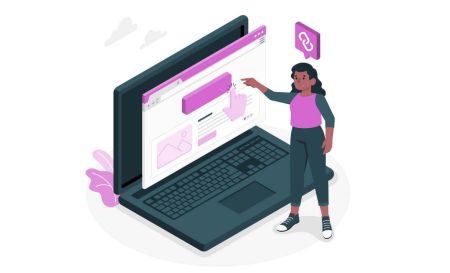アカウントを開設してExnovaにサインインする方法
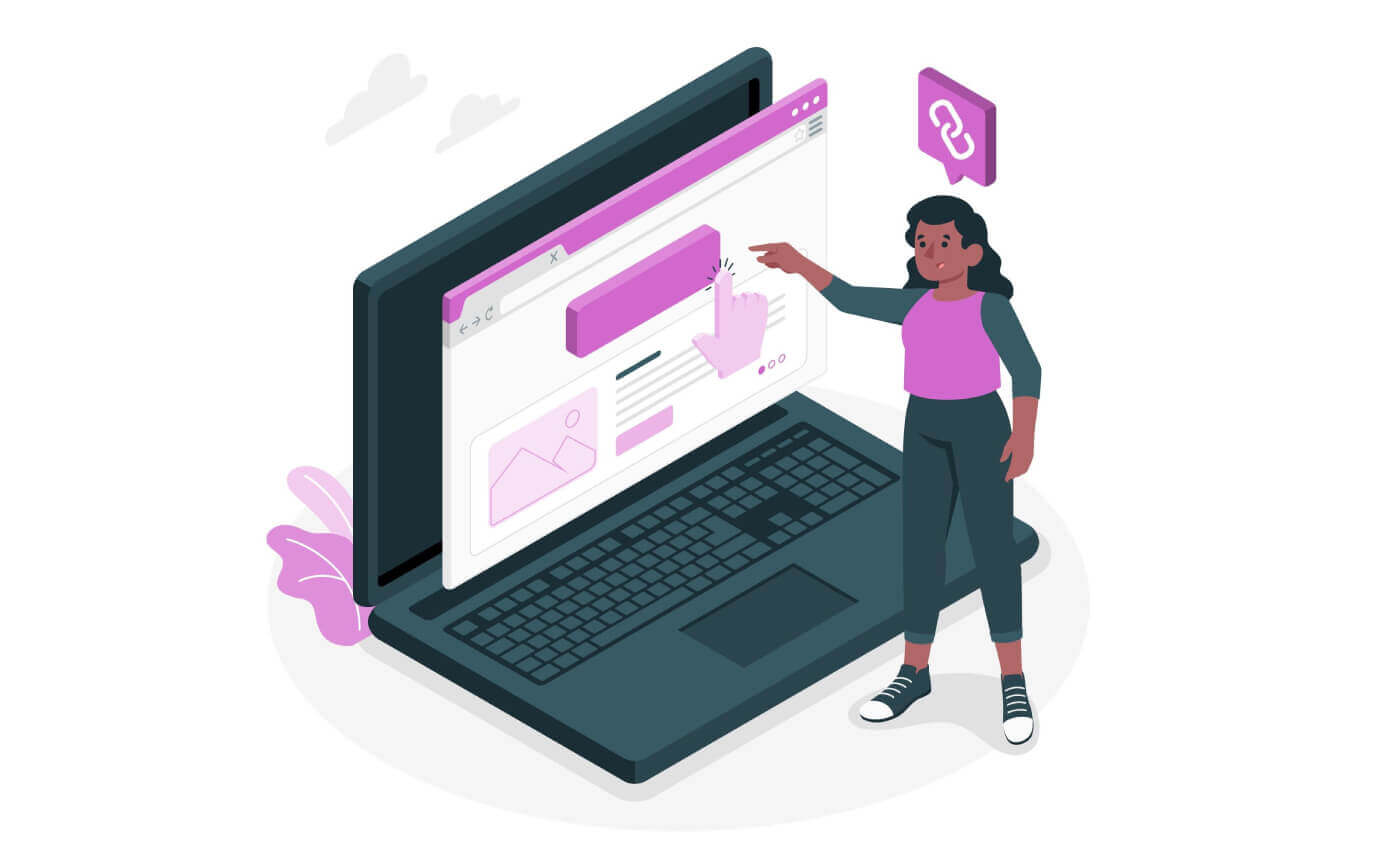
Exnovaでアカウントを開設する方法
Google を通じて Exnova で取引口座を開設する
Google を使用して Exnova の取引アカウントを作成することも選択でき、取引を開始するための迅速かつ簡単な方法が提供されます。 1. Exnova Web サイトにアクセスし、ページの右上隅にある [アカウントの作成] ボタンをクリックします。 2. 登録するには、登録フォームの対応するボタンをクリックして Google アカウントを認証する必要があります。 3. Google アカウントの資格情報を入力できる Google サインイン ページにリダイレクトされます。 4. 次に、Google アカウントのパスワードを入力し、「次へ」をクリックします。

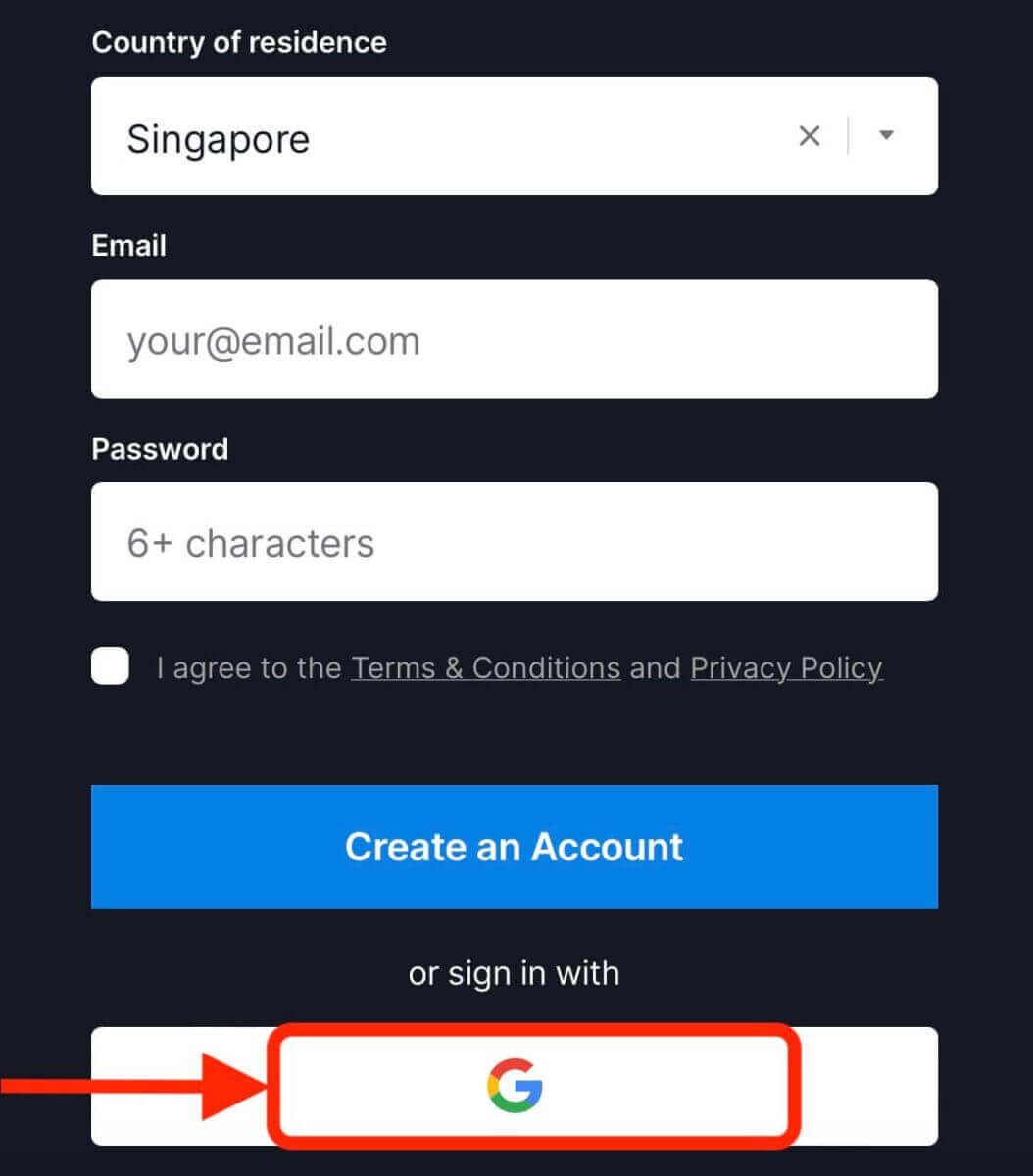
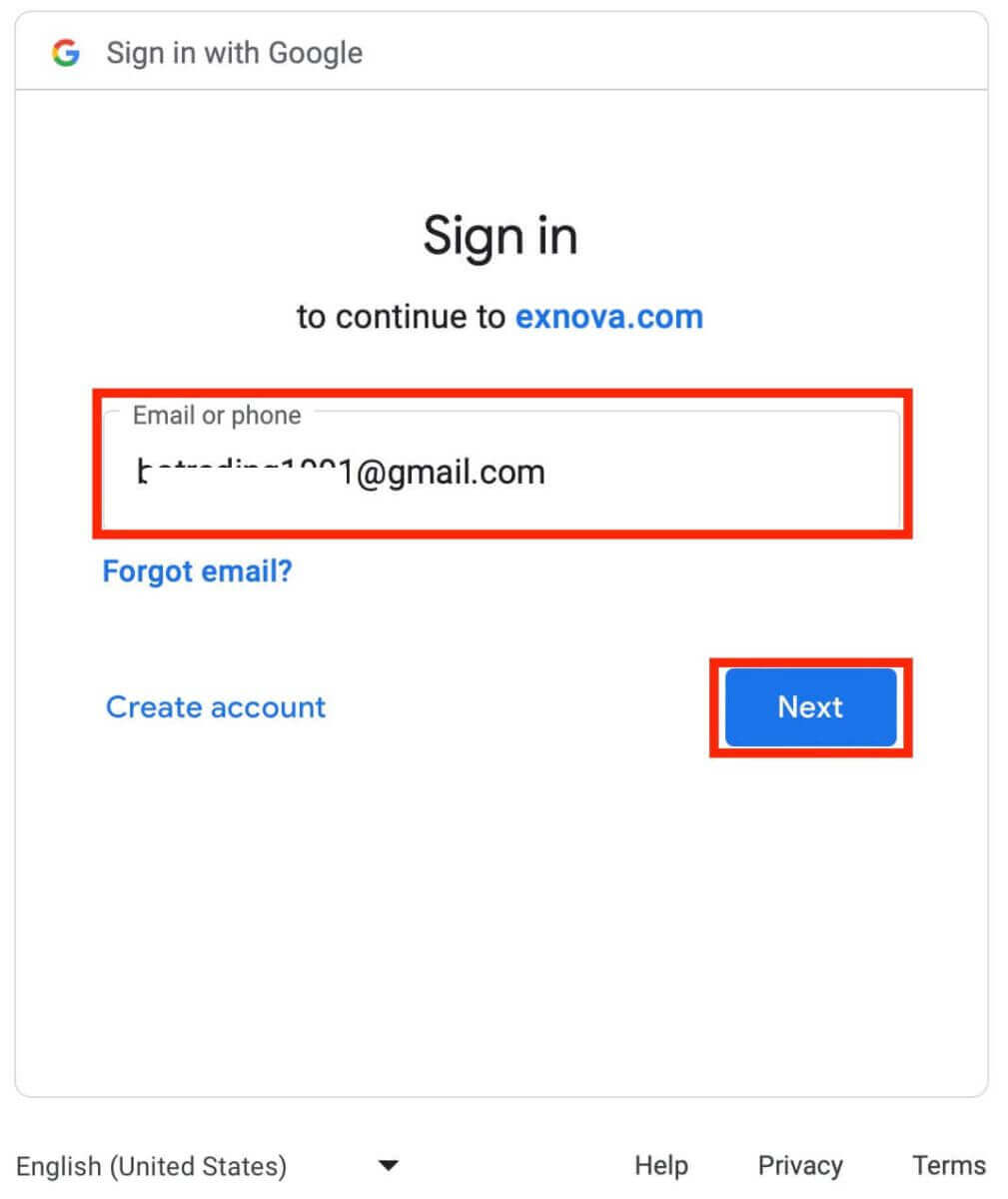
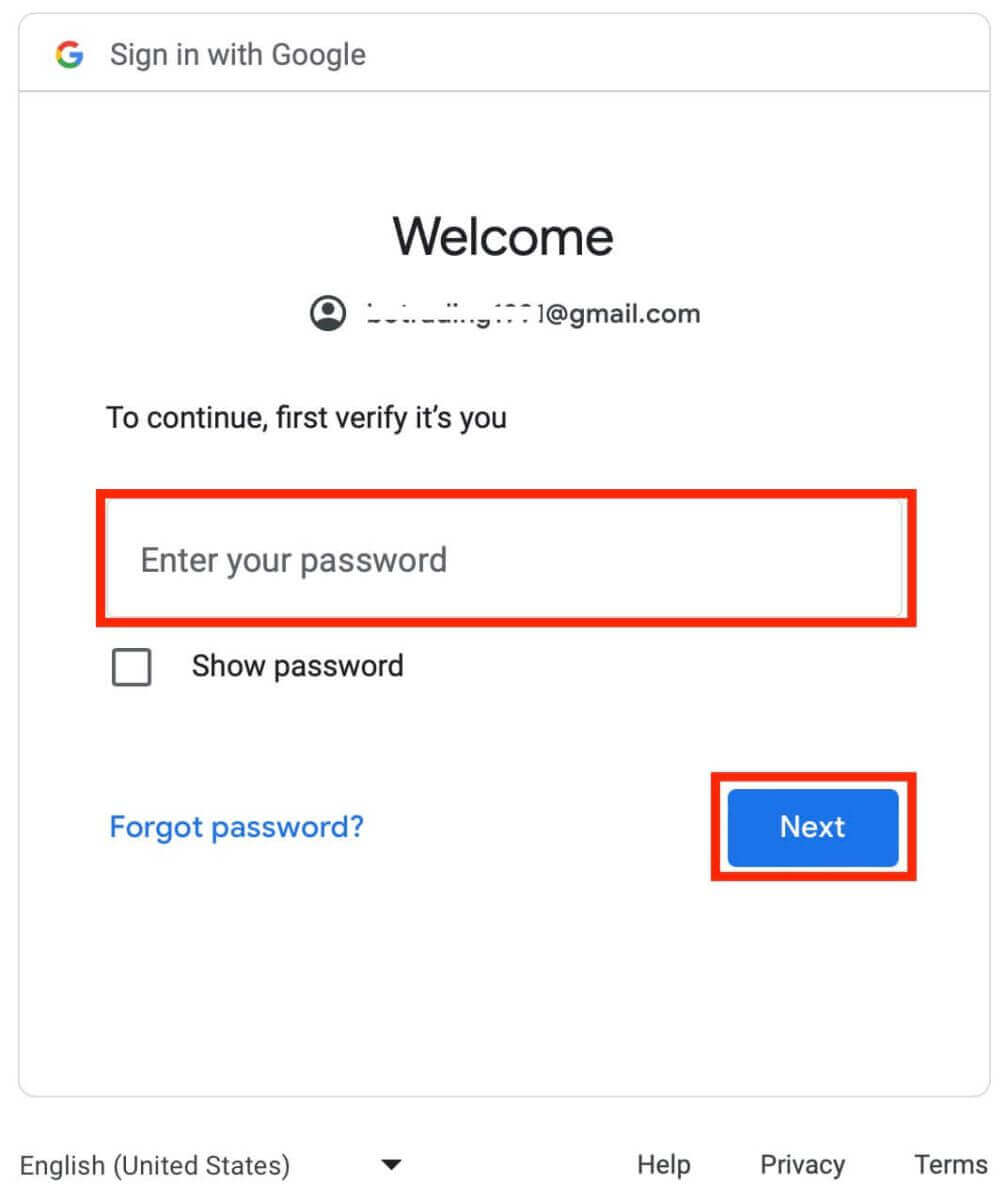
おめでとう!Google アカウントによる Exnova への登録は成功しました。その後、Exnova ダッシュボードに移動し、プロフィールを完成させ、身元を認証し、資金を追加し、取引を開始することができます。
ページ右上の「入金」をクリックすると、入金後にリアル口座で取引することもできます。Exnova は通常、クレジット/デビット カード、電子決済、暗号通貨などのさまざまな資金調達オプションを提供しています (最低入金額は 10 米ドル)。
入金の詳細については、この記事を参照してください: Exnova に入金する方法
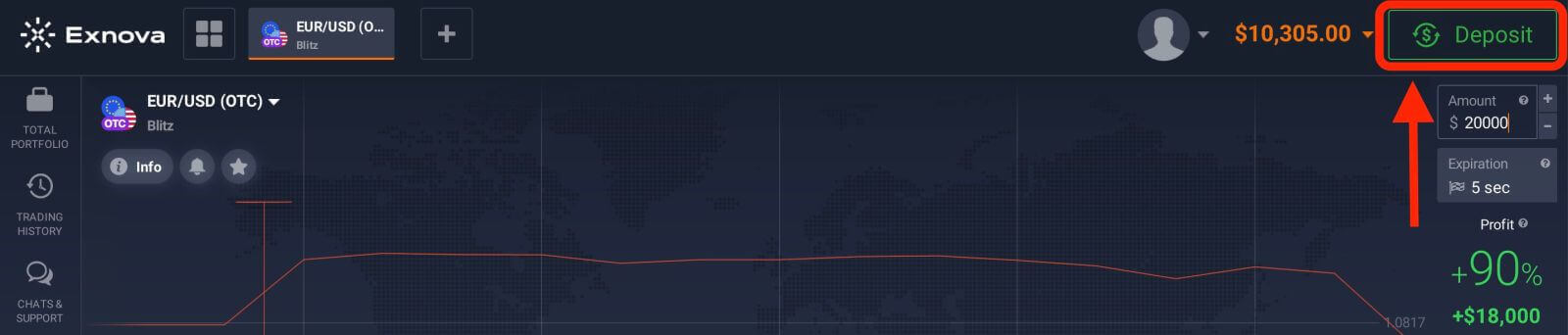
メールを通じてExnovaで取引口座を開設する
電子メール アドレスを使用して、Exnova 取引アカウントを簡単に作成するための簡単な手順を説明します。1. Exnova Web サイトにアクセスし、ページ右上の [アカウントの作成]ボタンをクリックします。

2. サインアップするには、必要な個人情報を正確に入力する必要があります。
- 永住国を選択してください。
- 有効なメールアドレスを入力してください。
- 強力で安全なパスワードを作成します。
- Exnova のプライバシー ポリシーをよく理解し、これに同意してください。
- 「アカウントの作成」ボタンをクリックして次に進みます。
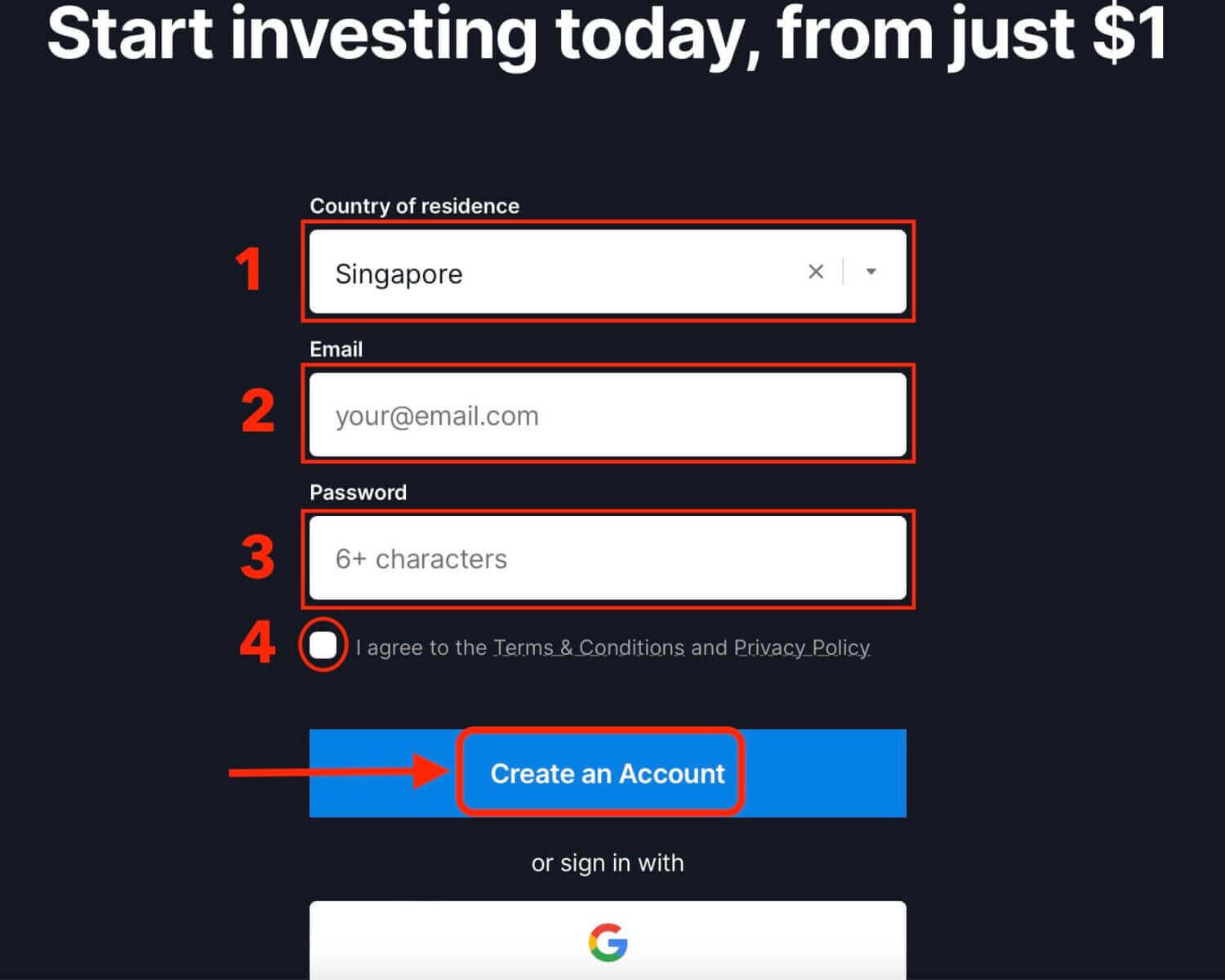
おめでとうございます!あなたが正常に登録されています。デモ口座には 10,000 ドルがあります。デモ口座は、プラットフォームに慣れ、さまざまな資産で取引スキルを練習し、リスクなしでリアルタイムチャートの新しい仕組みを試すためのツールです。
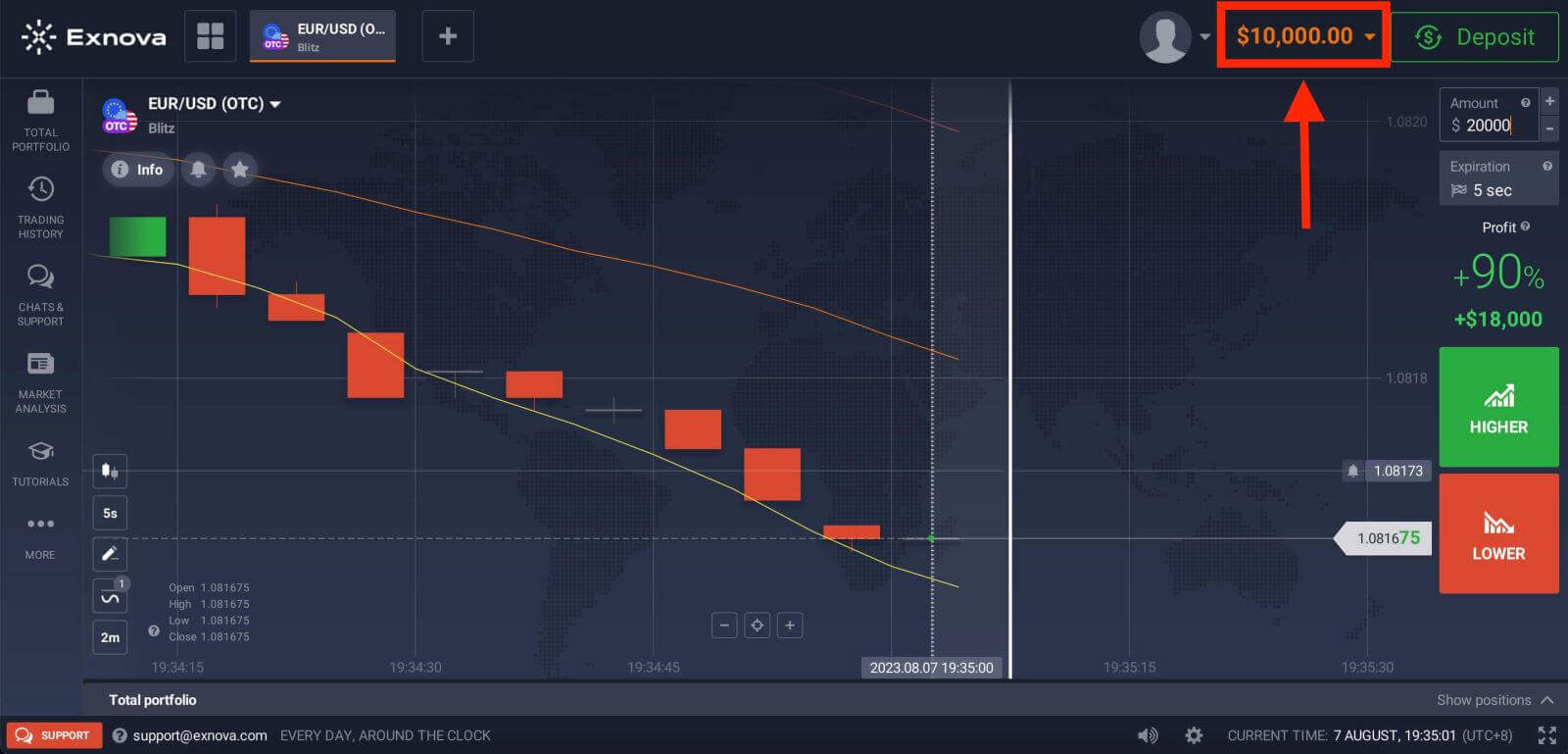
最終的には、メールを確認してください。Exnova から確認メールが送信されます。電子メールに同封されているリンクをクリックしてアカウントをアクティブ化すると、登録とアクティブ化の両方のプロセスが完了します。
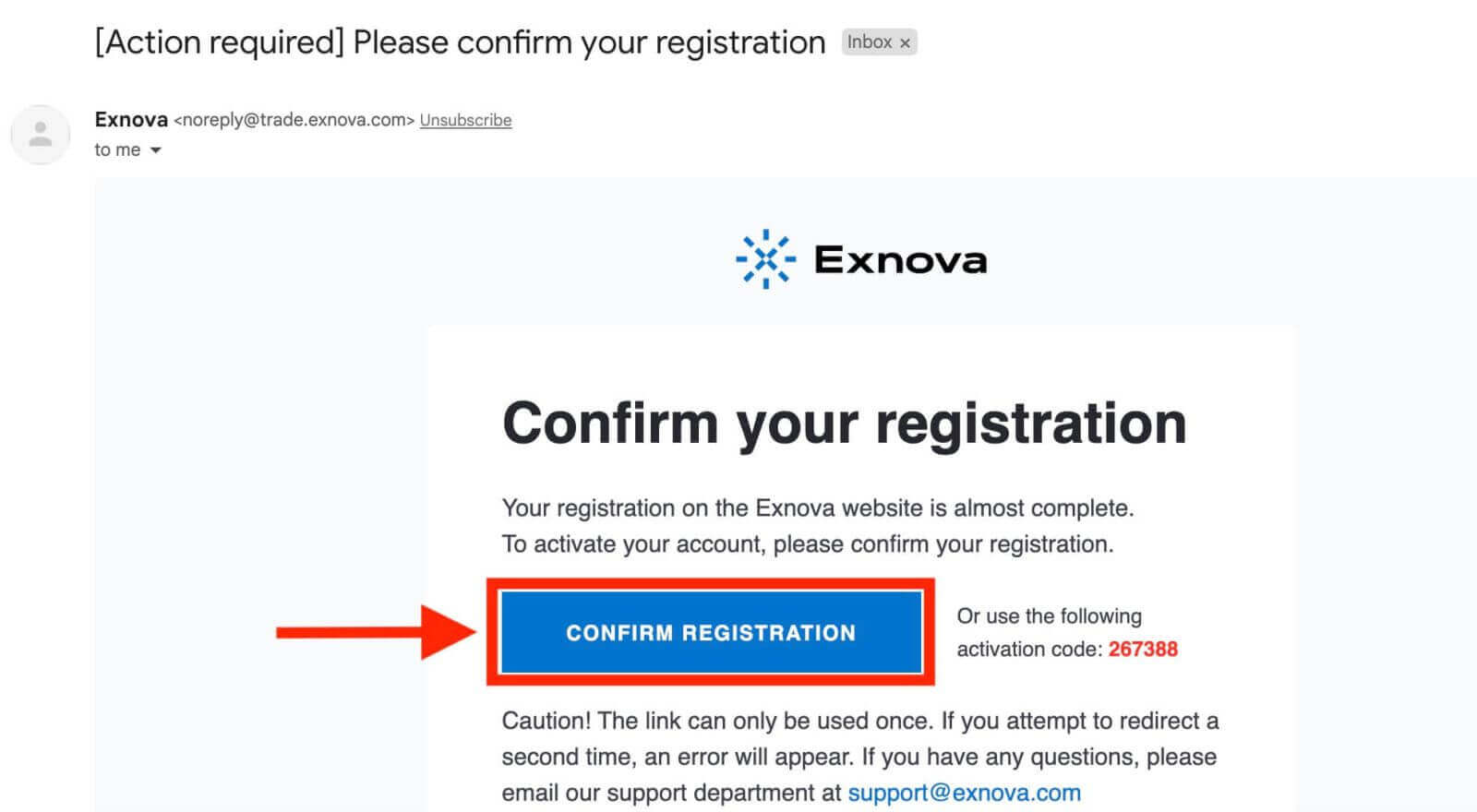
モバイル Web バージョンで Exnova 取引口座を開設する
あらゆるデバイスやブラウザとの互換性を確保しながら、モバイル Web で Exnova アカウントを登録するプロセスをご案内します。ステップ 1:モバイルデバイスでブラウザを開きます。その後、Exnova Web サイトにアクセスしてください。
ステップ 2:ホームページの上部に「サインアップ」ボタンが表示されます。それをクリックすると登録フォームが開きます。
国を選択し、電子メール アドレスを入力し、パスワードを作成して、Exnova の利用規約に同意する必要があります。必要に応じて、Google アカウントでサインアップすることもできます。
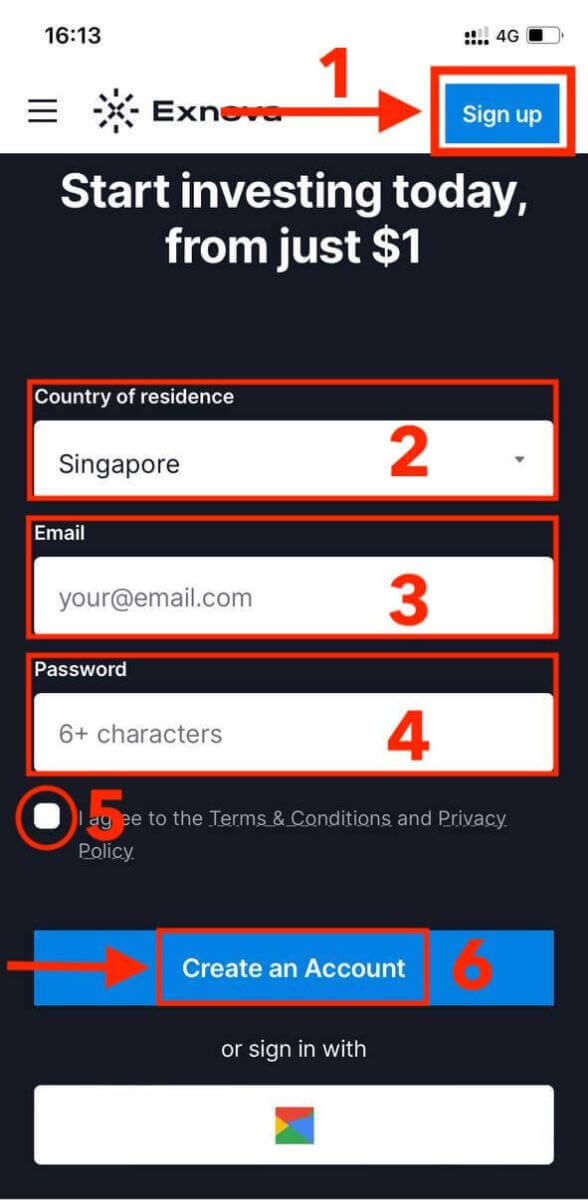
おめでとう!モバイル Web バージョンで Exnova アカウントが正常に登録されました。これで、プラットフォームを探索して取引を開始できるようになりました。
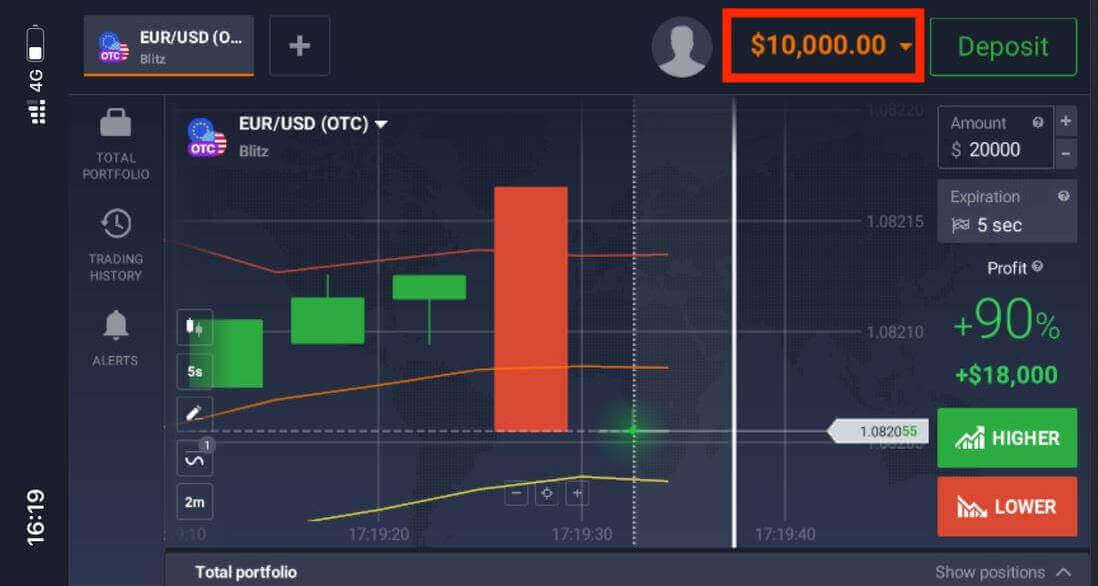
取引プラットフォームのモバイル Web バージョンは、通常の Web バージョンとまったく同じです。したがって、取引や資金の送金に問題はありません。
Exnova Android アプリ経由で取引口座を開設する
ステップ 1: アプリをダウンロードします。
Exnova で取引を開始するための最初のステップは、Google Play ストアからExnova Android アプリをダウンロードしてインストールすることです。「Exnova – モバイル取引アプリ」を簡単に検索するか、ここをクリックすると、アプリが表示されます。 ステップ 2: Exnova アプリでアカウントを登録します。インストールしたら、アプリを起動して口座開設プロセスを開始します。 登録フォームに個人情報を入力します。
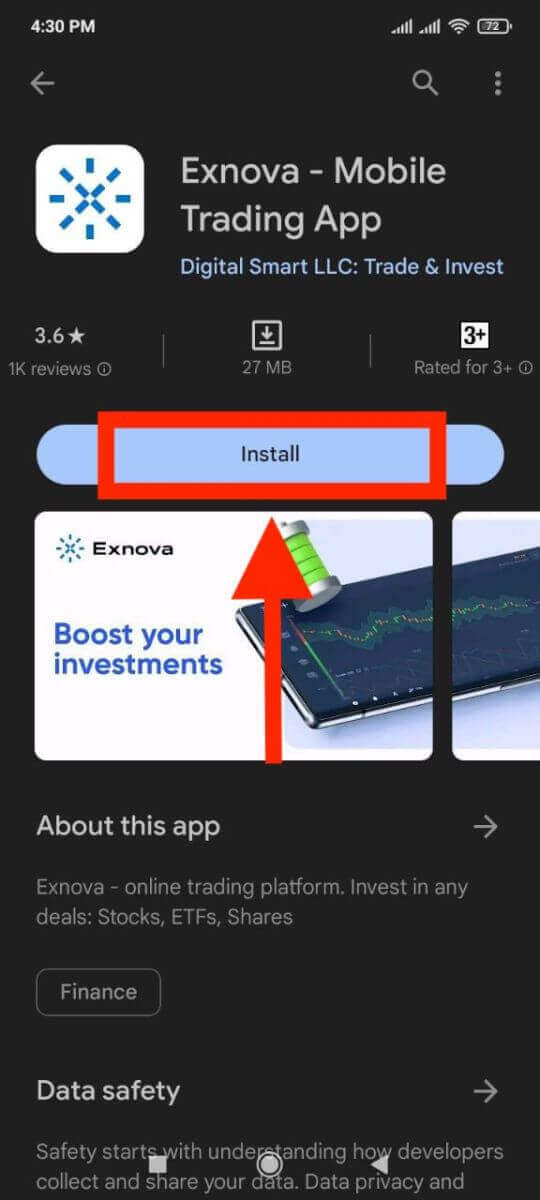
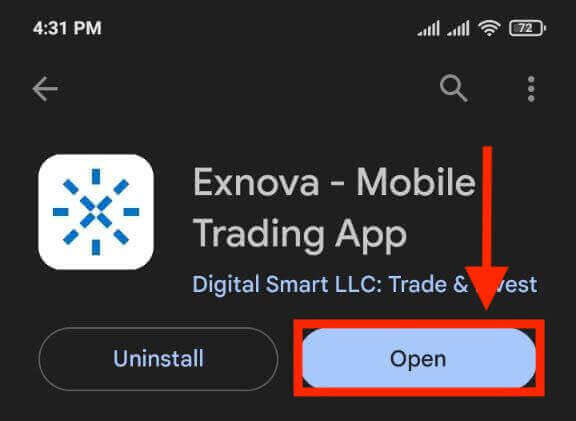
- 有効な電子メール アドレスを入力してください。
- 強力なパスワードを作成します。
- 永住国を選択してください。
- プラットフォームの利用規約に同意し、「登録」をクリックします。
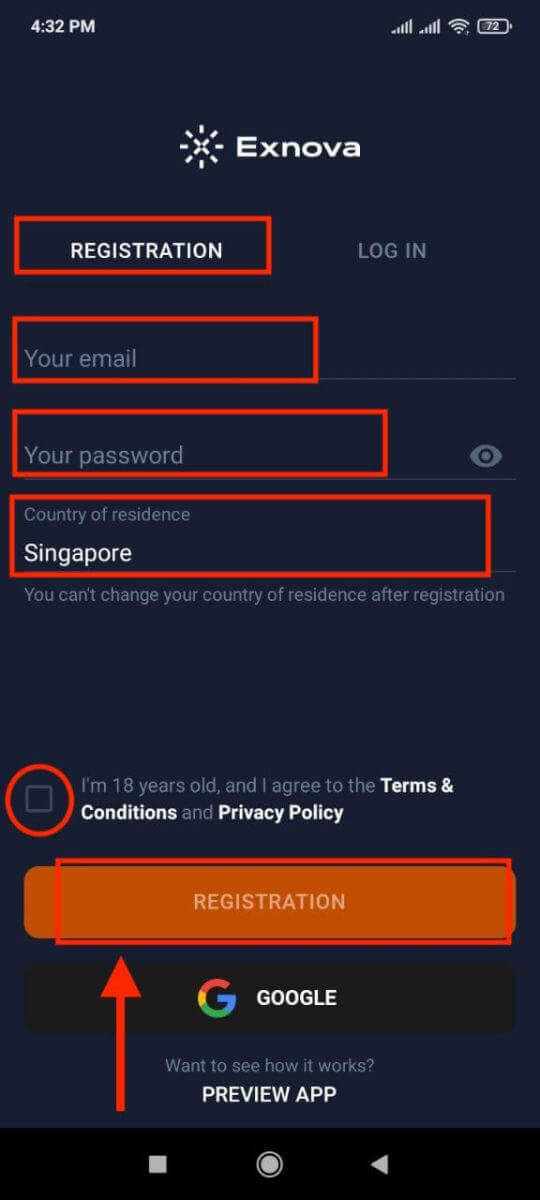
Exnova アカウントの作成が完了しましたこと、おめでとうございます。デモ口座には 10,000 ドルがあり、さまざまな取引の可能性が提供されます。取引するさまざまな資産を探索し、価格チャートを分析し、さまざまな指標やツールを利用し、アラートと通知を設定し、入出金を管理し、専用の顧客サポートに接続します。右上隅にある残高アイコンをタップするだけで、無料のデモアカウントと実際のアカウントをシームレスに切り替えることができます。
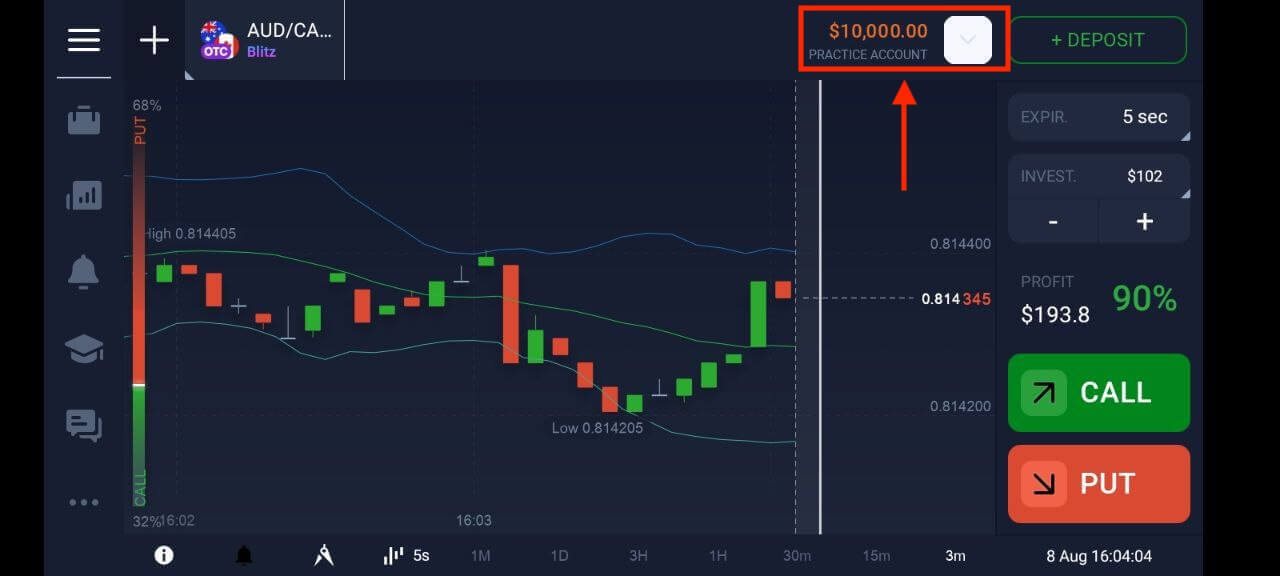
よくある質問 (FAQ)
練習用アカウントではどれくらいのお金を稼ぐことができますか?
練習用口座での取引から利益を得ることができません。練習用アカウントでは、仮想資金を受け取り、仮想取引を行います。トレーニングのみを目的として設計されています。リアルマネーで取引するには、リアル口座に資金を入金する必要があります。
練習用アカウントと実際のアカウントを切り替えるにはどうすればよいですか?
アカウントを切り替えるには、右上隅にある残高をクリックします。トレーディングルームにいることを確認してください。開いたパネルには、実際のアカウントと練習用アカウントのアカウントが表示されます。アカウントをクリックしてアクティブにします。これで取引に使用できるようになります。
練習アカウントを補充するにはどうすればよいですか?
残高が 10,000 ドルを下回った場合は、いつでも練習用アカウントに無料で補充できます。最初にこのアカウントを選択する必要があります。

アカウントを保護するにはどうすればよいですか?
アカウントを保護するには、2 段階認証を使用します。プラットフォームにログインするたびに、システムは電子メール アドレスに送信された特別なコードを入力するよう求めます。これは「設定」で有効にできます。
Exnova にサインインする方法
Exnova アカウントにサインインする方法
ステップ 1: Exnova ログインページへのアクセス
Exnova Web サイトにアクセスします。ページの右上隅にある「ログイン」ボタンをクリックします。

ステップ 2: ユーザー認証情報の提供
ログイン ページに到達すると、ユーザー資格情報の入力を求められます。これらの資格情報には通常、電子メール アドレスとパスワードが含まれます。ログインの問題を防ぐために、この情報を正確に入力してください。

ステップ 3: ダッシュボードの操作
Exnova は情報を検証し、アカウントのダッシュボードへのアクセスを許可します。これは、さまざまな機能、サービス、設定にアクセスできる中心ハブです。Exnova エクスペリエンスを最大限に活用するには、ダッシュボードのレイアウトをよく理解してください。「今すぐ取引」をクリックして取引を開始します。

デモ口座には 10,000 ドルありますが、入金後に実際の口座で取引することもできます。

デポジットの詳細については、この記事を参照してください: Exnova でデポジットする方法
Google を使用して Exnova にサインインする方法
Exnova は、ユーザーにとってシームレスなアクセスの利便性を認識しています。Google アカウントを活用することで、広く使用されている安全な認証方法により、Exnova プラットフォームに迅速かつ手間のかからないアクセスが可能になります。このガイドでは、Google 認証情報を使用して Exnova に簡単にログインする手順を説明します。
1.「Googleでログイン」ボタンをクリックします。この操作により、Google 認証ページにリダイレクトされ、Google アカウントの認証情報が要求されます。

2. 電話番号またはメールアドレスを入力し、「次へ」をクリックします。次に、Google アカウントのパスワードを入力し、「次へ」をクリックします。

その後、個人の Exnova アカウントに移動します。
モバイル Web バージョンから Exnova にサインインする方法
Exnova は、モバイル デバイスの普及を認識し、外出先でもシームレスにアクセスできるように Web バージョンを最適化しました。このガイドでは、モバイル Web バージョンを使用して Exnova に簡単にログインする手順を説明し、ユーザーがいつでもどこでもプラットフォームの機能に簡単にアクセスできるようにします。
1. まず、お好みの Web ブラウザを起動し、Exnova Web サイトに移動します。Exnova のホームページで、「ログイン」を見つけます。

2. メールアドレスとパスワードを入力し、「ログイン」ボタンをタップします。Google アカウントを使用してログインすることもできます。Exnova があなたの情報を検証し、アカウントのダッシュボードへのアクセスを許可します。

ログインに成功すると、モバイル対応のダッシュボードに移動します。この直感的なインターフェイスにより、さまざまな機能やサービスに簡単にアクセスできます。レイアウトを理解して、簡単に操作できるようにしてください。「人」アイコンをタップし、「今すぐ取引」をタップして取引を開始します。

はい、どうぞ!プラットフォームのモバイル Web バージョンから取引できるようになりました。取引プラットフォームのモバイル Web バージョンは、通常の Web バージョンとまったく同じです。したがって、取引や資金の送金に問題はありません。プラットフォーム上で取引できるデモ口座には 10,000 ドルがあります。

Android で Exnova アプリにサインインする方法
Exnova Android アプリは、モバイル デバイスからその機能に直接アクセスできる利便性をユーザーに提供します。このガイドでは、Android 上の Exnova アプリに簡単にログインし、外出先のユーザーにスムーズで安全なエクスペリエンスを保証するために必要な手順の概要を説明します。ステップ 1: Google Play ストアにアクセスする
Google Play ストアに移動します。ここでExnova アプリをダウンロードしてインストールできます。
ステップ 2: Exnova アプリの検索とインストール
Google Play ストアの検索バーに「Exnova」と入力し、検索アイコンをタップします。検索結果から Exnova アプリを見つけてクリックします。次に、「インストール」ボタンをタップして、ダウンロードとインストールのプロセスを開始します。

ステップ 3: Exnova アプリの起動
アプリが正常にインストールされたら、「開く」ボタンをタップして、Android デバイスで Exnova アプリを起動します。

ステップ 4: ログイン画面に移動する
アプリを起動すると、アプリのようこそ画面が表示されます。「ログイン」オプションを見つけてタップし、ログイン画面に進みます。ログイン画面で、登録したメールアドレスとパスワードを所定のフィールドに入力します。

ステップ 5: アプリ インターフェイスの探索
ログインに成功すると、取引インターフェイスに移動します。時間をかけて、さまざまな機能、ツール、サービスにアクセスできるインターフェイスに慣れてください。

Exnova アカウントからのパスワードの回復
パスワードを忘れたために Exnova アカウントにアクセスできなくなると、イライラすることがあります。ただし、Exnova はスムーズなユーザー エクスペリエンスを維持することの重要性を理解しており、信頼性の高いパスワード回復プロセスを提供しています。このガイドでは、Exnova アカウントのパスワードを回復する手順の概要を説明し、貴重なリソースやデータに確実にアクセスできるようにします。
「パスワードをお忘れですか?」をクリックします。パスワード回復プロセスを開始するためのリンク。

パスワード回復ページでは、Exnova アカウントに関連付けられた電子メール アドレスを入力するよう求められます。正しいメールアドレスを慎重に入力して続行してください。

Exnova は、指定した電子メール アドレスにパスワード回復リンクを送信します。受信箱に Exnova からのメールが届いているか確認し、[パスワードを復元] をクリックします。

電子メールのリンクをクリックすると、Exnova Web サイトの特別なセクションに移動します。ここに新しいパスワードを2回入力し、「確認」ボタンをクリックしてください。

パスワードが正常にリセットされたら、Exnova ログイン ページに戻り、新しい認証情報を使用してログインできます。アカウントへのアクセスが復元され、仕事や活動を再開できるようになります。
Exnova サインインの 2 要素認証 (2FA)
Exnova には、2 要素認証 (2FA) などの追加のセキュリティ手段が組み込まれる場合があります。アカウントで 2FA が有効になっている場合は、一意のコードがメールに送信されます。認証手順を完了するために要求された場合は、このコードを入力します。Exnova はユーザーのセキュリティを優先し、ユーザー アカウントに追加レベルの保護を追加する強力な 2 要素認証 (2FA) メカニズムを提供します。このシステムは、Exnova アカウントへの不正な侵入を阻止するために考案され、お客様の排他的アクセスを確保し、取引活動に従事する際に自信を与えます。
Exnova で 2FA をセットアップするには、次の手順に従います。
1. Exnova アカウントにログインした後、アカウント設定セクションに移動します。通常、プロフィール写真をクリックし、ドロップダウン メニューから [個人データ] をクリックすると、これを見つけることができます。

2. メインメニューの「セーフティセキュリティ」タブをクリックします。次に、「設定」をクリックします。

3. 表示される指示に従ってプロセスを完了します。

2 要素認証 (2FA) は Exnova の重要なセキュリティ機能です。Exnova アカウントに 2FA を設定すると、ログインするたびに固有の確認コードを入力する必要があります。
結論: オンライン取引を強化する - Exnova の機能とセキュリティをナビゲートする
取引口座の開設を通じて Exnova でオンライン取引の旅に乗り出すと、エキサイティングで充実した体験が約束されます。セキュリティ、透明性、使いやすさに対するプラットフォームの取り組みは、ユーザーの綿密な調査と思慮深い選択と一致します。このガイドに概説されている手順に熱心に従うことで、十分な情報に基づいた投資決定を行うための Exnova の高度な取引プラットフォームを備え、オンライン取引の世界で勝利を収めることができます。あなたの取引の旅が、繁栄、豊富な知識、そしてオンライン取引のダイナミックな環境の中で情報に基づいた選択をする満足感によって特徴づけられますように。
さらに、Exnova への簡単なログイン プロセスはシンプルですが、ユーザーの資格情報を保護し、2 要素認証などの追加のセキュリティ対策を採用することの重要性を強調しています。このガイドに記載されているガイダンスに従うことで、プラットフォームの機能にシームレスにアクセスでき、やりがいのある魅力的な取引体験の準備が整います。あなたがこの領域に足を踏み入れたとき、それぞれの取引努力があなたの経済的成長と専門知識に貢献し、最終的にはオンライン取引の旅の成功と充実を定義づけることができますように。
general risk warning